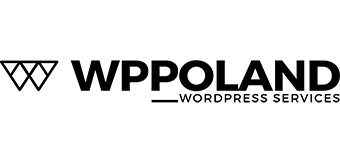Wnętrze, szablony, temaplates. Większość zwraca uwagę na aspekty wizualne wersji szablonu – postaram się podpowiedzieć na co jeszcze rzucić okiem aby wybór szablonu nie okazał się pomyłką. Na początku może przedstawię najciekawsze źródła w jakich znajdziemy szablony.
Jak skonfigurować WordPressa, jak korzystać z mediów. Jak zrobić podstawową konfigurację bloga na wordpressie po zainstalowaniu.
Optymalizacja WordPressa – treści, linki, SEO. Optymalizacja wordpressa, poprawa wydajności strony i unikanie obciążeń serwera za pomocą wtyczek i innych sztuczek.
Co jest czym i jak się poruszać po panelu WordPress. Elementy Panelu administracyjnego WordPressa. Co zaktywować, co wyłączyć?
WordPress na własnym hostingu – Jak używać WordPress.com, który hosting wybrać i na co zwrócić uwagę.
Jak zainstalować WordPressa na własnym hostingu
Wprowadzenie do WordPressa – o co chodzi w tym CMS, liczby, statystyki, dlaczego warto, dlaczego WordPress, a nie inny CMS?
Zapraszam na 2-dniowe (10h) szkolenie z podstaw WordPressa, które odbędzie się w gdyńskim PPNT 20 i 21 października od godz. 15.00.
Więcej informacji znajdziecie tutaj: http://crossweb.pl/wydarzenia/ppnt-wordpress-dla-poczatkujacych/
Zagadnienia, które poruszę na spotkaniu to:
– Wprowadzenie do WordPressa
– Co do czego służy i jak poruszać się po WordPressie – front-end/back-end, standardowe elementy strony internetowej
– Zakładamy pierwszego bloga – hierarcha stron, szablony, optymalizacja treści
– Budowanie menu, dodawanie mediów
– Sidebary i widgety, CSS, motywy responsywne, wtyczki
Agenda spotkania:
| Dzień 1 | |
| 15:00-15:45 | O mnie, Cele szkolenia |
| Agenda, Czego się dowiesz się w ramach szkolenia | |
| Jakich praktycznych umiejętności nabędziesz | |
| Część I. Wprowadzenie do WordPressa | |
| Co to jest CMS | |
| Co to jest WordPress | |
| Historia WP | |
| Dlaczego warto postawić na WordPressa? | |
| WordPress w liczbach | |
| Co jeszcze można wycisnąć z WP? | |
| Rożne zastosowania WordPressa | |
| Dlaczego WordPress jest tak popularny | |
| WordPress vs konkurencja | |
| WordPress.org vs WordPress.com | |
| WordPress na Twoje potrzeby czyli wordpress.com versus self-hosted WordPress | |
| Pełna kontrola na własną odpowiedzialność | |
| zakładamy konto hostingowe | |
| Zakładamy stronę na wordpress.com | |
| Poruszamy się po panelu WordPress.com (chyżo) | |
| 16:00-16:45 | Tu zaczyna się życie webmestra, czyli WordPress na własnym hostingu |
| Czego potrzebujemy? | |
| Uproszczona Architektura WordPressa | |
| Zanim przystąpisz do dzieła | |
| 7 grzechów głównych podczas pracy i instalacji WP | |
| Najczęstsze błędy przy instalacji | |
| Dane do logowania do hostingu | |
| 17:00-17:45 | Co jest czym i jak się poruszać po WordPressie |
| Przepis, czyli kroki instalacji | |
| Instalacja WordPressa na własnym hostingu | |
| Konfiguracja połączenia ftp za pomocą programu Total commander | |
| Wgranie plików instalacyjnych WordPressa | |
| Zakładanie bazy danych mySQL | |
| Uruchomienie instalki WordPressa | |
| Weryfikacja poprawności instalacji | |
| Alternatywna, szybka instalacja WordPressa | |
| Błędy | |
| 18:00-18:45 | Optymalizujemy naszą stronę! |
| Nazwa domeny, bloga i podtytuł – to naprawdę ma znaczenie | |
| Zasady copywritingu | |
| Optymalizacja (więcej jutro) | |
| Moc linków | |
| Nie mam treści – co robić jak żyć? | |
| Zaplecze i zdobywanie linków | |
| Duplicate content | |
| Bany, filtry, przewinienia | |
| Wtyczki do SEO | |
| 19:00-20:00 | Konfiguracje+MEDIA |
| Jak konfigurujemy WordPressa? | |
| Menu – jak zbudować, czy drugie menu jest możliwe? | |
| Dlaczego dobra Nawigacja jest ważna? | |
| Nie musisz pokazywać wszystkiego w menu | |
| Budowanie wielopoziomowych menu | |
| Jak dodać zdjęcie? | |
| Jak zbudować galerię? | |
| Zanim dodasz pierwsze zdjęcie | |
| Skąd brać darmowe zdjęcia? | |
| Jak wstawić wideo? |
| Dzień 2 | |
| 15:00-15:45 | Wnętrze, Szablony, templates |
| Wpisy, kategorie | |
| Jak efektywnie grupować wpisy (kategorie i tagi) | |
| Linki / odnośniki / hiperłącza | |
| Strony – hierarchia, temaplates | |
| Wpisy vs. strony | |
| Skąd wziąć pierwszy szablon? – pokaz instalacji | |
| Templates dla Wpisów | |
| Content builder – instalacja MiniMax – Page Layout Builder | |
| 16:00-16:45 | Sidebary, Widgety, Motywy, HTML5+CSS3, Responsywność |
| Złożoność projektów rośnie, doba nie maleje | |
| HTML5+CSS3 | |
| Sidebar | |
| Widgety | |
| header i footer | |
| Motywy – jak wybrać najlepszy? | |
| Responsywność | |
| 17:00-17:45 | WTYCZKI |
| Czy to wciąż ten sam WordPress? | |
| Krótka wycieczka po panelu admina | |
| Najpopularniejsze wtyczki – przegląd | |
| Gdzie nabyć wtyczki? | |
| Czy warto wydać parę $$$? | |
| WHITE SCREEN OF DEATH | |
| Największe problemy z wtyczkami? | |
| 18:00-18:45 | Różne przypadki chodzą po CMSach |
| Przeniesienie treści z wordpress.com do WordPressa na własnym hostingu | |
| Przenoszenie: co się przeniesie, a co nie | |
| Przenosimy… WP | |
| Migracja WordPressa z konta na konto | |
| Jak wprowadzać zmiany w motywie? – Child themes! | |
| Jak zrobić child theme? | |
| Uwagi do child theme | |
| Zmiany w wyglądzie czy w funkcjonalności – krótko o budowie motywu | |
| My custom CSS plugin | |
| What the file plugin | |
| Backup – czym to robić? | |
| Multisite | |
| Jeśli nie WordPress multisite to co? | |
| 19:00-20:00 | Średnio zaawansowane użycie WP, bezpieczeństwo, analityka, optymalizacja |
| Własne typy wpisów – custom post types | |
| Taksonomie | |
| Custom fields – modyfikujemy wygląd stron i wpisów | |
| Rodzaje ról użytkowników i dostępy | |
| Narzędzia webmastera | |
| GWT | |
| Przeglądarki – narzędzia, rozszerzenia webmastera | |
| Przyspieszamy działanie strony – wydajność i monitorowanie | |
| Zabezpieczamy się przed crackerami | |
| Statystyki i omówienie podstawowych informacji o naszych klientach | |
| Analityka |
Oferuję profesjonalne usługi WordPress
WordPress jest obecnie najpopularniejszym i najszybciej rozwijającym się systemem zarządzania treścią. WordPress został stworzony jako system do prowadzenia blogów, jednak jego dynamiczny rozwój umożliwił wykorzystanie go do tworzenia profesjonalnych stron prywatnych, firmowych, a nawet sklepów.
Wieloletnie doświadczenie z systemem zarządzania treścią WordPress pozwala nam zaoferować profesjonalne usługi dotyczące CMS WordPress.
Wykonujemy takie usługi WordPress jak
- Instalacja i konfiguracja wtyczek
- Aktualizacja WordPress i wtyczek
- Optymalizacja stron opartych o WordPress
- Zabezpieczenie WordPressa przed atakami
- Przenoszenie instalacji WordPressa na inny serwer
- Usuwanie błędów i awarii WordPress
- Modyfikacje szablonów/motywów wyglądu
- Tłumaczenie szablonów/motywów
- i inne
Aktualizacja do WP 3.7.1 w jednym z projektów spowodowała wycięcie z lewego menu/sidebara w panelu administracyjnym linka do ustawień jednej z moich ulubionych wtyczek – Advanced Custom Fields.
Dostęp do ustawień wtyczki po bezpośrednim wpisaniu adresu działał, ale gdzieś go wcięło.
Ponieważ bardzo często korzystam z tej wtyczki, postanowiłem dodać skrót do jej ustawień z lewego menu w bloku 'Narzędzia’ oraz w górnym pasku – toolbarze.
Poniżej snippety do dodania w functions.php theme’a.
Lewe menu:
function dodaj_element_w_lewym_menu() {
global $wp_admin_bar;
$wp_admin_bar->add_menu( array(
'parent' => false, // użyj false lub podaj ID menu najwyższego poziomu
'id' => 'acff', // link ID,
'title' => __('ACF'), // tytuł
'href' => admin_url( 'edit.php?post_type=acf'), // nazwa pliku, do którego się odwołujemy
'meta' => false // opcje: array( 'html' => '', 'class' => '', 'onclick' => '', target => '', title => '' );
));
}
add_action( 'wp_before_admin_bar_render', 'dodaj_element_w_lewym_menu' );
I górny toolbar:
add_action('admin_menu', 'acf_admin_menu');
function acf_admin_menu() {
global $submenu;
$url = '/wp-admin/edit.php?post_type=acf';
$submenu['tools.php'][] = array('ACF', 'manage_options', $url);
}
<?php
global $wp_roles;
$roles = $wp_roles->get_names();
print_r($roles);
?>
Zróbmy razem stronę, która działa!
W ciągu ostatnich kilku lat pracowałem przy około 200 różnych witrynach dla firm, organizacji, organizacji charytatywnych i agencji. Duża część mojej pracy była prowadzona dla agencji, które nie mają własnego doświadczenia z WordPressem. Pomagam w wielu kwestiach: od projektu interfejsu użytkownika i interfejsu użytkownika, po rozwój panelu administracyjnego, aktualizacje zabezpieczeń i konserwację.
WPPoland Biuro
Pracujemy w godzinach:
Po-Pt: 8:00-19:00
So: 10:00-19:00
Ni: 10:00-19:00